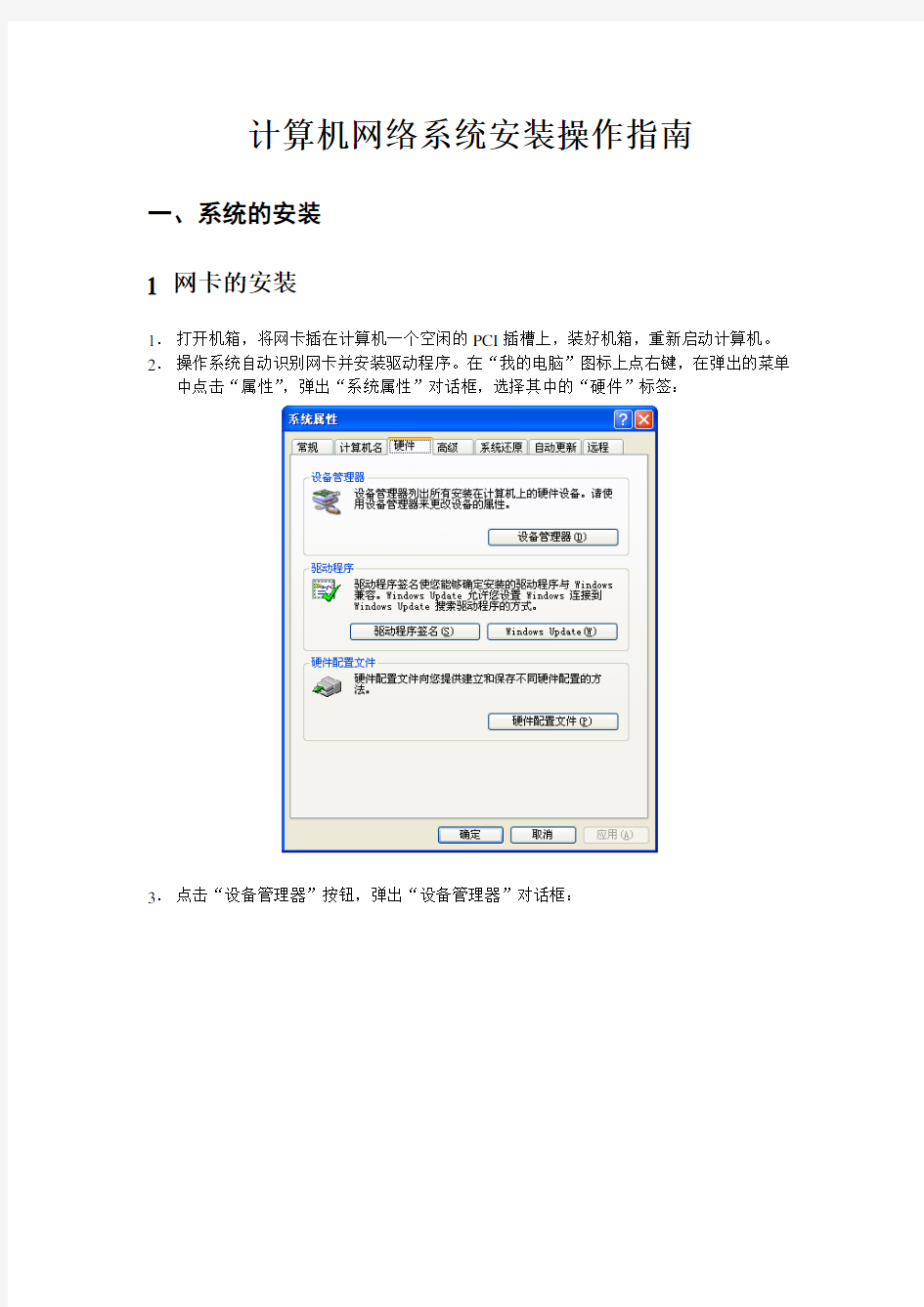
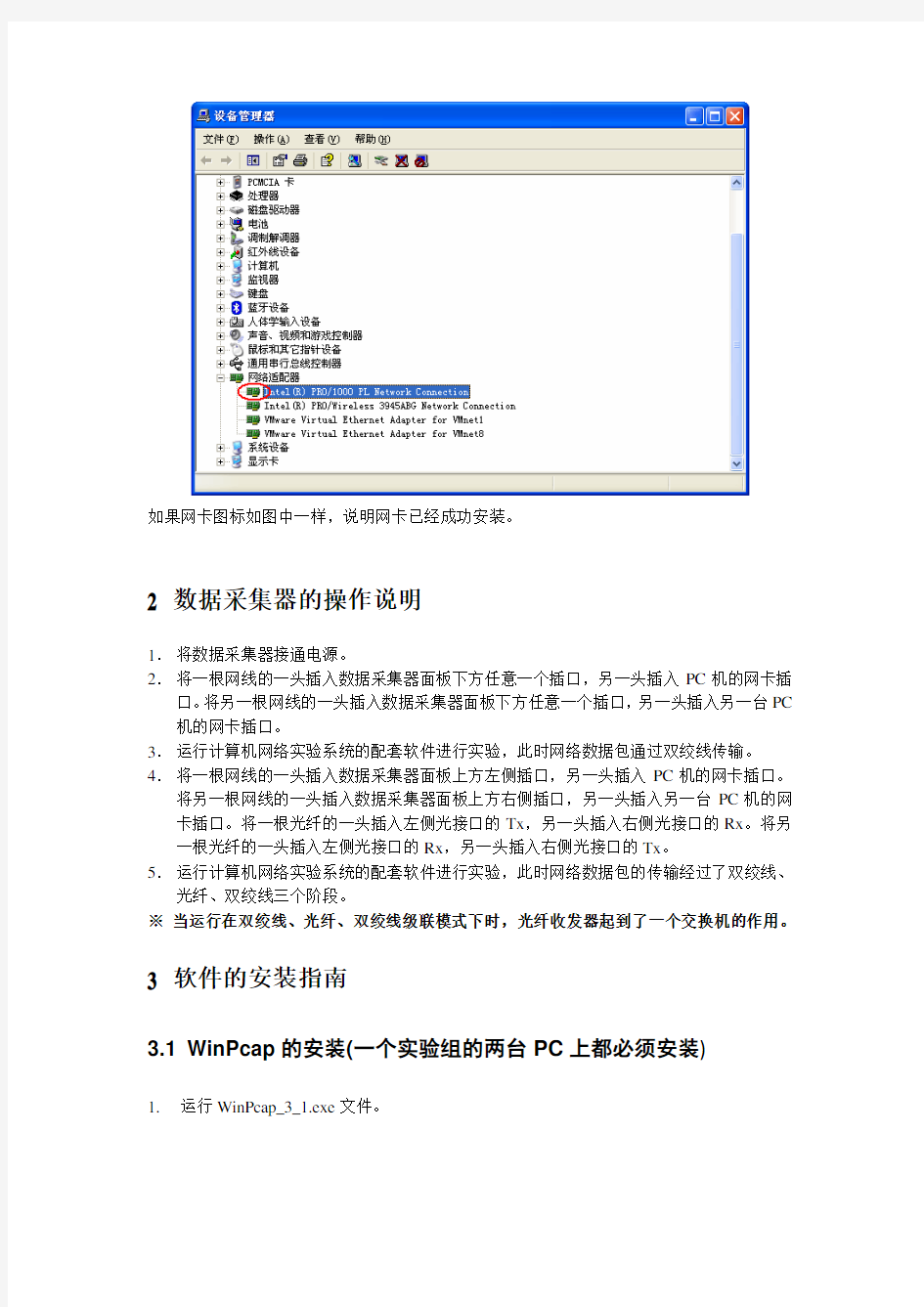
计算机网络系统安装操作指南
一、系统的安装
1 网卡的安装
1.打开机箱,将网卡插在计算机一个空闲的PCI插槽上,装好机箱,重新启动计算机。2.操作系统自动识别网卡并安装驱动程序。在“我的电脑”图标上点右键,在弹出的菜单中点击“属性”,弹出“系统属性”对话框,选择其中的“硬件”标签:
3.点击“设备管理器”按钮,弹出“设备管理器”对话框:
如果网卡图标如图中一样,说明网卡已经成功安装。
2 数据采集器的操作说明
1.将数据采集器接通电源。
2.将一根网线的一头插入数据采集器面板下方任意一个插口,另一头插入PC机的网卡插口。将另一根网线的一头插入数据采集器面板下方任意一个插口,另一头插入另一台PC 机的网卡插口。
3.运行计算机网络实验系统的配套软件进行实验,此时网络数据包通过双绞线传输。4.将一根网线的一头插入数据采集器面板上方左侧插口,另一头插入PC机的网卡插口。
将另一根网线的一头插入数据采集器面板上方右侧插口,另一头插入另一台PC机的网卡插口。将一根光纤的一头插入左侧光接口的Tx,另一头插入右侧光接口的Rx。将另一根光纤的一头插入左侧光接口的Rx,另一头插入右侧光接口的Tx。
5.运行计算机网络实验系统的配套软件进行实验,此时网络数据包的传输经过了双绞线、光纤、双绞线三个阶段。
※当运行在双绞线、光纤、双绞线级联模式下时,光纤收发器起到了一个交换机的作用。
3 软件的安装指南
3.1 WinPcap的安装(一个实验组的两台PC上都必须安装)
1.运行WinPcap_3_1.exe文件。
2.点击“Next”按钮。
3.点击“I Agree”按钮,开始拷贝文件,安装完毕后出现对话框:
4.点击“Finish”结束安装。
3.2 报文仿真编辑器的安装。
1.在一台PC上运行Send目录下的setup.exe文件。
2.点击“下一步”按钮。
3.选择安装目录,点击“下一步”按钮。
4.点击“下一步”按钮。
5.选择是否在桌面上创建图标或者在快捷启动栏创建图标,然后点击“下一步”按钮。
6.点击“安装”按钮,开始拷贝文件。文件拷贝完毕后,出现对话框:
7.点击“完成”按钮结束安装。
3.3 报文解析器的安装
1.在另一台PC上运行Capture目录下的setup.exe文件。
2.点击“下一步”按钮。
3.选择安装目录,点击“下一步”按钮。
4.点击“下一步”按钮。
5.选择是否在桌面上创建图标或者在快捷启动栏创建图标,然后点击“下一步”按钮。
6.点击“安装”按钮,开始拷贝文件。文件拷贝完毕后,出现对话框:
7.点击“完成”按钮结束安装。
系统的配置与成套性。
PC 每组2台
网卡每组2个
数据采集器每组1个
双绞线每组2根
光纤每组2根
计算机网络实验教学系统软件每组1套
二、报文仿真编辑器的使用
按照上述指南完成设备的安装,从“开始”->“程序”启动报文仿真编辑器,程序运行后首先选择发送报文的网络适配器,从下拉列表框中选中系统安装能够发送报文的适配
器,如图所示。
程序正确启动后,进入报文仿真编辑器的主界面,如下图所示。程序界面主要分为菜单、快捷工具条、报文列表、主机列表、协议树、协议字段列表和16进制显示框7个功能区域。
程序启动后,报文列表中为空,可以通过两种方式得到需要构建的报文:
1.打开系统中保存的以“*.pef”为后缀的报文文件,系统安装过程中已经创建的或自
己创建后保存的文件都可以直接显示,如图所示;
2.点击“新增报文”菜单,选择需要创建的报文类型,确定后列表中自动生成一个新
增的报文,报文的所有字段的值都是缺省设置,同学们可以根据需要进行修改,如
图所示。
报文列表中不需要的报文可以删除,报文列表中的记录可以单选,也可以辅助使用Alt 和Ctrl键进行多选,选中的报文可以点击“发送报文”菜单将其发送出去,发送完成后系统提示“发送成功”,否则请检查设置是否正确。
考虑到主机IP和MAC地址输入比较麻烦,主机列表中显示同学们编辑好希望通信的相邻主机,可以通过“增加主机”和“删除主机”来完成相邻主机表的维护,如图所示,请同学们按照正确的格式设置主机的IP地址和MAC地址。相邻主机的IP地址和MAC地址通过在相应的主机中使用IPCONFIG /ALL命令来获取。在协议字段表中涉及到IP和MAC 地址编辑的地方都通过下拉列表选择来完成。
选中报文列表中的一条记录,协议树就自动按照TCP/IP协议层次关系以树状结构显示出来,协议树中的每个叶子包括字段名和值两个部分。当选中协议树中的某个节点,右边协议字段列表就会显示当前协议中的所有字段,同学们可以对这些字段进行修改,按照TCP/IP 协议规范,部分字段不能修改,所有校验和都由系统自动计算完成,修改后的值只有点击“保存”按钮后系统才能确认。
※在IP层,协议版本目前只能支持IPv4,IPv6待完善后免费升级。
三、报文解析器的使用
从“开始”->“程序”启动报文解析器,程序运行后首先选择进行监听的网络适配器,从下拉列表框中选中系统安装的网卡,如图所示。
程序启动后进入报文解析器的主界面,如下图所示。程序界面主要分为菜单、快捷工具栏、报文列表、协议树、协议交互图和16进制显示框6个功能区域。
程序刚启动时,报文列表、协议树和协议交互图均为空。点击工具栏上的“开始捕获”按钮捕获数据包,捕获到的数据包显示在左侧报文列表中。选中报文列表中的一条报记录,报文各个字段的内容在中间的协议树部分显示出来。选中协议树中的一个字段,该字段对应的16进制值在下部的16进制显示框中显示出来。
点击工具栏上的“协议分析”按钮,弹出“协议分析”对话框,如下图所示:
后,协议的交互过程显示在程序主窗体右侧的协议交互图中,如下图所示:
选中左侧报文列表中的一条记录,该报文在协议交互图中对应的箭头以蓝色突出显示出来。通过协议交互图可以直观地观察协议的交互过程。
再次点击“协议分析”按钮将停止协议分析过程。
点击工具栏上的“保存”按钮可以将所有报文保存为后缀为par的文件。点击工具栏上的“打开”按钮可以打开事先保存的后缀为par的文件。点击工具栏上的“清除”按钮将清除报文列表中的所有记录。
※在IP层,协议版本目前只能支持IPv4,IPv6待完善后免费升级。
附件2 职称计算机在线考试系统操作指南 一、客户端计算机最低配置要求 操作系统:Window XP及以上 CPU:Intel 酷睿2双核内存:1G及以上 屏幕显示:1024*768以上 网络:1M以上 注意:考核系统支持版本的浏览器,版本请点击“兼容模式按钮”如图: 二、理论考试操作 1.考生输入地址:,于考试开考时间至允许迟到时间内——点选开始考试按钮开始考试。 (考试密码及允许迟到时间为管理员在考试安排中设置,由监考老师开考时告知考生) 兼容模式
3.正确登录后,打开考生须知页面,仔细核对考生信息和阅读考场规则后,点选[我己仔细阅读考场规则]按钮,打开确认页面,点选开始考试,开始考试。考试过程中不允许进行回退操作(IE浏览器中←按钮)。 4.考生答题: 考生可以通过上下滚动条来浏览试题,直接点选正确的答案,即可完成答题。 在考试页面左边列出考生相关信息,考试相关信息,考试剩余时间。 考生可以点选提交备份按钮手工保证考试现场,也可不点选,由系统自动备份(每2分钟自动备份一次),以便由意外原因,中断考试后重新进入时恢复考试现场。
5.考试完成后,可点选提交试卷——确认后交卷。也可由系统自动到时提交。 6.意外中断考试: 如考生意外中断考试,可重新登录,登录时显示如下对话框: 核对完考生信息后,选择确定按钮,系统将恢复考场至最近一次备份的现场(2分钟以内),考生可以继续进行考试。 三、上机操作考试
1.考生完成操作考试后,打开浏览器,输入地址:,只允许在规定上传时间范围内打开上传页面。点击页面中的“点击查看上机操作试卷”按钮,即弹出本次上机操作试卷内容,按照试卷要求进行操作。操作完毕后按照页面提示将操作试卷上传提交。上传文件只允许考试时所需WORD、EXCEL、PPT文件。 可以通过拖动WORD显示窗口及试卷显示窗口边缘的方法改变窗口大小,从而实现将两个窗口并排显示。也可以通过点击任务栏上相应窗口的按钮实现窗口的切换。 注:多次提交只保留最后一次提交的内容。
目录 封面 (1) 目录 (2) 在线学习考试系统使用说明书 (3) 1、用户登录................................................. 3. 1.1、系统登录........................................................ 3. 1.2、系统最新提示信息................................................ 5. 2、个人信息管理............................................ 5. 2.1、个人资料修改.................................................. 5. 2.2、学习进度查询................................................... 6. 2.3、考试历史查询................................................... 6. 2.4、系统消息提醒................................................... 7. 3、在线交流平台............................................. 9. 3.1、信息公告浏览................................................... 9. 3.2、在线调查中心.................................................. 9. 3.3、在线答疑中心.................................................. .10 4、在线学习中心............................................ 1.1 4.1、学习任务中心.................................................. 1.1
图文详解使用ghost网络版为局域网内多台电脑安装 操作系统网络ghost(网络克隆) 文章导读:寻修网https://www.doczj.com/doc/a418020249.html,/上有朋友提问,20多台电脑装系统怎样最快捷?,不同的朋友给出了不同的回答,在此,寻修网https://www.doczj.com/doc/a418020249.html,/给出一个极为方便的解决方案,那就是网络ghost。使用ghost网络版对局域网内大批量相同配置电脑安装操作系统时效率非常高,二三百台微机,不出意外情况的话,半天到一天的时间就可以全部做完。通常用于学校、网吧、企业的计算机网络中客户机的安装维护。 上有朋友提问,20多台电脑装系统怎样最快捷?,不同的朋友给出了不同的回答,在此,给出一个极为方便的解决方案,那就是网络ghost。使用ghost网络版对局域网内大批量相同配置电脑安装操作系统时效率非常高,二三百台微机,不出意外情况的话,半天到一天的时间就可以全部做完。通常用于学校、网吧、企业的计算机网络中客户机的安装维护。 以下就是使用ghost网络版为局域网内多台电脑安装操作系统网络ghost(网络克隆)的步骤: 一、准备工作 这一步主要完成服务器的设置和客户机母盘的制作。作者还提出关于网卡设置的的建议。 二、ghost网络版的安装 对于ghost网络版安装,网上流传比较广的方式是通过修改配置文件,然后在客户端操作的时候,自己在命令行后面加个参数。不过根据作者以往进行工作时的经验,这样做很浪费时间。最好的方法是设置一台执行DHCP功能的SERVER版服务器,从而开机时就能自动获取IP地址,简化操作。 三、制作客户端启动盘 这一部分主要以详细的图例介绍客户端启动盘的制作过程。 四、开始网络ghost
概述 流程平台提供配置界面供用户自定义流程、自定义流程间各节点的反写规则与业务约束。EAS的流程自定义由流程规则定义与反写规则定义两部分组成,用户可根据实际应用自行DIY配置企业的流程,流程平台可实现如下内容的配置: 流程的入口条件,满足入口条件的单据会自动匹配流程,执行流程所配置的反写及控制; 流程所包含的业务节点单据流的走向,如流程所包含的业务单据及业务单据间的关联关系; 各业务节点间的数值反写规则,如已执行数量、未执行数量等如何反写; 各业务节点间的执行状态反写规则,如分录的执行状态在满足一定条件下变更为关闭状态等; 某一业务节点的执行条件,如销售出库单的审核条件为订单不为关闭状态,累计出库数量不能大于订单所控制的数量; 流程业务节点的生成方式,在流程配置界面可定义下级流程节点是手工生成还是自动生成; 流程平台支持对二次开发扩展字段的反写配置。 流程平台暂不支持或暂未实现的内容: 对单据本身字段的反写,如单据DEP增加累计未执行数量字段,在单据审核时对该字段赋予初始值,需要通过DEP来实现,对单据本身字段的反写不属于流程平台实现的范畴。 流程节点条件定义:目前流程解析跟据单据类型及BOTP来区分单据在流程中的节点,如果存在上游节点、单据类型及关联生成的BOTP均一致的多个节点单据,系统是无法区分该种场景的,需要通过在流程配置中结合BOTP等去规避该场景。 流程平台通过在单据实体中存储流程串号来识别单据与流程间的关系,目前暂不支持流程配置与原代码实现的流程控制在同一张单据上兼容,同一张单据也不允许存在匹配流程与不匹配流程两种情况的分录存在。 流程配置 概念 定义流程节点间的关系,在流程规则定义界面可定义以下信息: 流程的入口条件:定义该流程的条件,目前只支持在入口单据定义流程条件,当入口单据满足流程条件时会自动匹配该流程,如果存在多个符合条件的流程,系统会跳出交互界面供用户人工决策。 流程的节点:通过连接线建立流程各节点间的关系,下游节点单据生成方式为通过BOTP关联生成,可以定义生成下游节点的方式为自动还是手工生成; 流程与流程间的关系:定义一个新流程时可以引用另一个有效流程作为前置流程; 流程节点间的反写及业务规则:通过在节点引用反写规则来实现,具体反写及业务规则详见反写配置章节。 流程配置名词解析 前置流程:当前流程必须依附于某个流程,在流程配置中可以选择已定义流程作为该流程的前置流程,如关联普通采购流程生成的普通采购退货流程,普通采购流程即为普通采购退货流程的前置流程。 入口节点:流程的第一个节点单据,用户可以根据入口节点的字段值来定义流程入口条件,每个流程配置有且仅有一个入口节点。 流程节点:流程中除第一个节点单据外的其他节点单据
雨课堂考试系统操作手册(学生端) 2020年5月
目录 1. 基本介绍 (1) 2. 手机微信端作答 (1) 2.1 作答入口 (1) 2.2 考试过程 (2) 2.3 查看成绩及答案 (3) 3. 电脑网页端作答 (3) 3.1 作答入口 (3) 3.2 身份验证 (4) 3.3 在线考试 (5) 3.4 查看成绩及答案 (6)
1.基本介绍 雨课堂为师生提供在线考试功能,老师发布试卷后,学生可在手机微信端或电脑网页端作答。如老师在发布设置中勾选了【在线监考】的选项,学生不可使用手机微信端作答,只能使用电脑网页端作答。 雨课堂为考试系统提供了本地的缓存机制,如学生在考试过程中因网络中断而掉线,不会丢失已作答的记录。但为保证考试的正常进行,不影响作答时间,请学生尽量确保自己的网络环境处于良好的状态。 2.手机微信端作答 2.1作答入口 (1)作业提交提醒 老师发布试卷后,学生将在雨课堂微信公众号中收到【作业提交提醒】。如老师在发布设置中未勾选【在线监考】,学生可直接点击该提醒进入作答页面。如老师勾选了【在线监考】,学生将无法用手机作答,【作业提交提醒】的备注中将有提示。 图1 无在线监考时的提醒有在线监考时的提醒 (2)学习日志—试卷 如错过了作业提醒,也可在雨课堂微信小程序中找到试卷并进入。进入雨课堂微信小程序(请使用长江雨课堂和荷塘雨课堂的同学进入对应的小程序),在【我听的课】列表找到对应课程,找到标签为【试卷】的考试,点击进入即可答题。
图2 学生手机端试卷入口 2.2考试过程 雨课堂为在线考试提供单选题、多选题、投票题、判断题、填空题、主观题6种题型,其中主观题可以以文字和图片形式作答,网页版可上传附件。 在考试过程中,学生每填答一道题系统将自动缓存答案,但学生必须点击试卷最后的【去交卷】,才能顺利提交试卷。 考试时长结束或考试截止时间到了以后,试卷将被自动提交,逾时无法再进 行作答。 图3 主观题作答页面
通过网络安装操作系统? 第一,网络中有一个放用来系统安装文件的地方,它也就是服务器了; 第二,你的客户机的网卡支持远程启动,否则启动不了! 网络ghost在大批量装系统时效率非常高,二三百台微机,不出意外情况的话,半天到一天的时间就可以全部做完。通常用于学校、网吧、企业的计算机网络中客户机的安装维护。 一、准备工作 首先,安装服务器。操作系统建议选择windows2000 server。(win2003 server也可,只要带有dhcp服务即可。)配置好dhcp。由于这里重点介绍ghost,所以对于怎么配置DHCP 就不多做介绍了。然后做好客户机的系统,安装相应的软件,这个机子就是我们要进行ghost 的源盘,也叫母盘。这个系统一定要做好,不然一切工作都打水漂了。 另外,我这里有一个小建议,网卡不要配置IP地址,不然ghost完毕,一重启,光IP 地址冲突就得让你按几十次回车键。我们吃这个亏都撑着了。 二、ghost网络版的安装 小知识:通常讲的“ghost网络版”实际上只是抽取了ghost企业版的部分功能。Ghost 企业版的网络功能十分强大,它才是真正意义上的“ghost网络版”。其标识为Symantec Ghost,与用于个人用户的Norton Ghost相区别。 对于ghost网络版安装,网上流传比较广的方式是通过修改配置文件,然后在客户端操作的时候,自己在命令行后面加个参数。不过根据我们以往进行工作时的经验,这样做很浪费时间。因为每一台客户机都要手动的执行一下命令,加上参数,而且每台客户端的参数都不一样,容易记混。 最好的情况是开机什么命令都不输入就可以直接开始ghost程序。这样做有一个前提就是开机可以自动获取IP地址。为此,网络中必须有一台电脑执行DHCP功能,最方便的是一台SERVER版的服务器。然后就可以在这台计算机上安装ghost网络版服务器端。(当然,不是说ghost网络版必须装到DHCP服务器的计算机上。你可以把ghost网络版服务器端装到网络内的任何一台机子上) 准备工作做好了以后,就可以开始安装ghost服务器端了。我们安装的是ghost 7.0企业版。 安装是很简单的,一般直接点击“下一步”就可以了。 这是欢迎画面,直接点击next。(见图1) 图1 安装模式,选择第一项就可以了,就是“控制台”(见图2) 一些安装信息。包括用户名,邮件地址,序列号等(见图3) 安装组件,一般不需要改动,用默认的就可以了。(见图4) 控制台用户名和密码,这个一般不用改,保持默认就可以了。(见图5) 点击“install”,开始安装了。(见图6) 安装结束。(见图7) 三、制作客户端启动盘 服务器端做好了,该准备客户端了。首先制作客户端的启动盘。 点击“开始”“程序”,“Symantec Ghost”,“Ghost Boot Wizard”。这是客户端启动盘的制作向导(见图8) 点击第一项“Network Boot Disk”。(见图9) 出现了网卡选择提示框。根据自己的网卡可以从中选择自己的网卡型号,我们以常用的8139网卡为例,进行说明。由于在7.0版本里面没有包括8139的网卡驱动。我们需要自
医师定期考核系统操作说明 (考核机构操作流程) 一、考核机构→用户名→密码→验证码→登陆。 二、填写、完善本机构信息的操作: 机构信息(楣栏区)→编辑机构信息→填写相关信息→输入完毕,点击【提交信息】按钮→确定。 三、工作台→修改密码→点击(楣栏区)修改密码→按要求填写完成修改→确定。 四、申请本考核周期考核机构→操作处点击【申请】按钮→出现申请考核机构信息填写页面,根据实际情况勾选考核类别:临床、中医、口腔、公共卫生→“√”→根据要求在申请材料目录处点击【浏览】按钮→点击每个需上传文件→批量上传申请材料→点击【提交信息】按钮,完成申请→确定→等待卫生行政部门审核,审核通过后即可成为考核机构。 五、工作台(审核参加考核的医师名单的操作)→点击【医师名单审核】→出现待审核医师名单列表页→点击【查看】按钮,查看上报医师的详细信息→点击(楣栏区)【确定】按钮通过审核→确定(楣栏区)【待审核名单】→出现待审核医师名单列表页→勾选需操作的医师→点击楣栏区【确定】按钮,所选医师名单通过审核,可以填写考核内容→确定。 六、工作台(复核卫生机构上报的一般程序考核信息操作)→点击【考核内容符 医师一般 职业道德 →点击【
七、工作台(复核卫生机构上报的简易程序考核信息的操作)→点击【考核内容复核】→出现待复核医师列表页→点击【审核】按钮→出现医师简易程序考核内容页→申请理由:{考核机构意见:准予申请→同意;(执业机构意见:该医师表现优异,同意申请)}→工作成绩评定:{考核机构意见(经核实,情况属实)→同意。(执业机构意见:该医师对工作认真负责,能积极的完成工作任务)}→职业道德评定:{考核机构意见(经核实,该医师工作尽职尽责,为患者服务,口碑优异)→同意。(执业机构意见:该医师恪守行为准则,牢记为人民服务信念,在临床工作中热忱服务患者)}→医师述职{考核机构:同意→同意。执业机构:同意}→输入完毕,点击【提交审核】按钮。完成复核→确定。 八、工作台→点击【设置业务水平测试内容】点击后区【指派测试项目】按钮→点击业务水平测试“√”→【提交信息】按钮→确定。 九、导出业务水平测试医师名单,返回复核通过的医师列表页→测试项目→有关法律、法规、专业知识等考试→点击搜索→列表内选【导出业务水平测试名单】按钮→保存→选择文件保存目录,修改文件名→【保存】按钮→关闭。 十、工作台(填写业务水平测试结果)→点击【业务测试结果】→业务水平测试医师列表→点击后区【审核】按钮→考核结论→合格。业务水平测试:考核机构意见→合格→提交信息→确定。 十一、工作台(考核机构新增医师账号的操作)→名单审核→医师账号→新增医师用户→单位名称→保存信息→确定→密码为123456→工作台。
题目(中文) (英文)
摘要 随着internet技术的快速进步,根据国家科教兴国的策略,众多的学校合并,联网,共享资源;使它们互连起来成为一个整体满足教学、科研、办公自动化和信息化建设的需求。结合实际及当前成熟的网络技术,我们规划设计了一个具有高可靠性和开放性的校园网络。本设计可以方便的将学校的各个办公室、计算机机房和网络设备连接起来、把各教学楼有机的连接起来,使校园内所有的计算机互相之间能进行访问,达到资源共享、适应新形式下基于INTERNET的远程教育需要。在这次设计中,我们使用了思科路由器交换机模拟器Packet Tracer 仿真模拟了中学校园网的规划设计并做设计方案。在设计中运用了NAT,DHCP,RIP,ACL,GRE-VPN,STP端口安全等网络技术,满足了学校对校园网的各种需求。 关键词:远程教育、办公自动化、地址转换NAT、DHCP
Abstract With the rapid advancement of internet technology, according to the national strategy of rejuvenating the country, many of the school consolidation, networking, sharing of resources; make them interconnected as a whole to meet the needs of teaching, research, office automation and information construction. Combined with practical and current mature network technology, we plan to design a high reliability and openness of the campus network. This design can easily be each school's office, computer room and network devices connected together, the various school buildings organically linked, so that all the computers on campus can be accessed from each other, sharing resources, adapt to the new form based on INTERNET distance education needs. In this design, we used Cisco routers and switches simulator Packet Tracer simulation of the high school campus network planning and design and make design. Use of NAT, DHCP, RIP, ACL, GRE-VPN, STP port security and other networking technologies in the design to meet the various needs of the school campus network. Keywords: distance education, office automation, address translation NAT, DHCP
部署安装手册 1.0
目录第一章、简单安装部署 1、JDK安装和配置 2、Tomcat的安装和配置 A)5.5版的安装 B)6.0版的安装 3、快速设置系统环境变量方法 4、MySQL安装 5、数据库导出和导入 A)数据导出 B)数据导入 6、部署项目程序到Tomcat A)另一种部署 7、启动服务器测试 8、数据库自动备份设置
1.JDK安装和配置 JDK使用版为1.5,目前有安装版和绿色解压版,这里使用的是绿色解压版。首先解压下载的JDK1.5.rar,然后统一放入指定目录下方便日后管理(为了避免跟系统盘符分离,可以在D盘下新建一个文件夹命名为:develop,这里使用C盘): 然后开始设置环境变量。右键我的电脑--属性--高级--环境变量。在这里你可以选在在系统变量中添加,这样这台机器上的所有用户都可以使用这个环境变量。 在系统变量中点击新建按钮添加以下几个变量: JAVA_HOME=c:\develop\jdk1.5 classpath=.;%JAVA_HOME%\lib\tools.jar;%JAVA_HOME%\jdk1.5\lib\dt.Jar 注意,在最前面有一个“.”,不要忘记了。这里面的路径要换成你自己的安装路径。 然后配置PATH 在变量值的最前面写上%JA V A_HOME%\bin;%JA V A_HOME%\bin\jre; 记得一定用分号隔开
最后点击确定后在运行cmd输入javac出现提示命令符为配置成功!
2.Tomcat的安装和配置 A)5.5版的安装 Tomcat使用的版本为:5.5,这里使用解压版,同样解压到develop目录: 如果选择的是安装版,按照安装提示进行安装就可以了。中途可以选择端口。默认是8080。你可以改成80,这样在以后输入地址的时候比较方便。但是80端口比较容易发生冲突。所以这里就不用改了。(安装之后在配置文件中也可以重新设置端口号,请查阅相关资料)。然后继续配置tomcat系统变量,在环境变量中添加: TOMCAT_HOME=c:\develop\tomcat5.5 CATALINA_HOME=%TOMCAT_HOME% TOMCAT_BASE=%TOMCAT_HOME% 在CLASSPATH最后面添加:;%TOMCAT_HOME%\common\lib\servlet-api.Jar 在所有这一切做完之后,启动tomcat,进入tomcat5.5\bin运行startup.Bat,等待启动完成后,打开你的浏览器,输入 http://localhost:8080 看看是否能看到tomcat菜单页面。
微厦在线考试(试题练习)平台 操作手册
1建设内容 微厦在线考试(试题练习)平台主要分为两大块学员管理和管理员管理,学员在系统中的主要职责是在线学习、在线练习、在线考试、充值消费;管理员主要负责系统日常任务的分配和管理,如:教务管理、题库管理、资金管理、员工管理等。 1.1学员管理 学员在系统中主要是学习和消费,学员进入系统后主要对以下六个模块的内容进行操作:章节练习、模拟场、考试指南、错题重做、我的笔记、我的收藏、统计分析、联系客服、个人中心,如下图: 学员进入系统后如果未购买课程,可以对系统中的课程进行试用,试用的题数可以管理员后台自定义,试用分为两种情况:一、游客试用(即未登录试用);游客试用时只能操作章节练习、考试指南、联系客服这三个模块的内容,游客操作其他模块会自动跳转到登录界面。二、登录试用;学员登录试用时可以操作除“模拟考场”之外的所有模块,学员购买科目试题后方能操作全部模块。 点击右上角的“”可以切换专业,也可以查看“我的科目”,如下图: 点击其他专业则会切换到其他专业下的科目学习,点击“我的科目”可以查看“当前科目”和“已购买的科目”。如下图: 1.1.1章节练习 学员第一次登录后操作任意模块都会进入专业选择,学员选择相关专业和科目后才能进行学习,级别划分是:专业>>>科目>>>章节,学员学习时针对“科目”进行充值消费,科目有多个章节,这里的“章节练习”包含了该科目下的所有章节。如下图: “章节练习”即试题练习,主要是对章节里的试题进行练习和学习。学员在练习时可以查看试题的答案和解析。对于一些难题、错题、易考题学员可以收藏,
收藏后收藏按钮会变成红色,笔记功能有助于学员在学习过程中记录自己的解题思路,帮助理解加深记忆。左右滑动可以切换上下题。 点击“提交”按钮后系统会自动对该题的答案做出批阅,如下图: 如果该试题有错误,学员可以点击右上角的“报错”向系统提交错误报告,错误报告在管理员后台查阅。如下图: 1.1.2模拟考场 模拟考场中存储了科目下的所有试卷,学员可以随时进行模拟测试,如下图: 如上图所示右上角是计时器,显示该场考试的剩余时间,点击“”可以收藏试题,收藏后“”按钮会变成“”点击“”可以报错。最下方是答题卡和提交按钮,答题卡按钮提示了当前已做答的题数和全部试题数,点击可进入答题卡界面。如下图: 如上图所示,蓝色背景的试题序号表示已作答的试题,点击“试题序号”可以自动定位到该试题,点击“交卷”可以交卷,交卷后系统会自动给出得分,学员也可以在“统计分析”中查看详细的成绩报告。 1.1.3考试指南 考试指南类似于教学大纲,明确重点、难点、考点,帮助学员轻松掌握,顺利通过考试。由管理员后台录入。 1.1.4错题重做 错题重做收录了学员每次在练习中做错的试题,相当于一个错题集。如下图所示: 点击试题题干可以查看该试题的答案和笔记,点击“进入答题”可以练习这些错题,重点学习。如下图:
浅谈计算机网络仿真技术 冯永利何忠龙罗宪芬 (公安海警高等专科学校电子技术系,浙江宁波315801) 摘要:本文介绍了网络仿真技术的产生背景、概念、特点、主要应用、发展趋势以及OPNET网络仿真软件。 关键词:网络;仿真技术;OPNET;仿真软件;网络建模 The Simulation Technique of Computer Network FENG YongLi, HE ZhongLong and LUO XianFen (Public Security Marine Police Academy, Ningbo 315801, China) Abstract:The paper mainly introduces the background, concept, characteristic, practical application and development trend of computer network’s simulation technique, together with OPNET network simulation software. Key words:computer network, simulation technique, OPNET, simulation software, network modeling 1 网络仿真技术的产生背景 在信息技术和网络技术迅猛发展的今天,网络结构和规模日趋复杂庞大,多种类型的网络日益走向融合,业务种类增多,网络负载日益繁重,新的网络技术更是层出不穷。研究人员一方面要不断思考新的网络协议和算法,为网络发展做出前瞻性的基础研究;另一方面也要研究如何利用和整合现有的网络资源,使网络达到最高效能。因此,如何对网络进行规划或优化设计是个非常富有挑战性的课题。无论是构建新网络,还是升级改造现有网络,或者测试新协议,都需要对网络的可靠性和有效性进行客观地评估,从而降低网络建设的投资风险,使设计的网络具有很高的性能。目前,计算机网络的规划和设计一般采用的是经验、试验和计算等传统的网络设计方法。这在网络规模小、拓扑结构简单、网络流量不大的情况下得到了广泛的应用。而随着网络的不断扩充,必然对网络设计的客观性和设计结果的可靠性提出很高的要求。网络仿真技术正是在这种需求拉动下应运而生的,它以独有的方法能够为网络的规划设计提供客观、可靠的定量依据,缩短网络建设周期,提高网络建设中决策的科学性,降低网络建设的投资风险。
。 中国太平洋保险(集团)股份有限公司Xxxxxxxxxxx项目 系统安装部署手册 V1.0 项目经理: 通讯地址: 电话: 传真: 电子邮件:
文档信息 1引言 (3) 1.1编写目的 (3) 1.2系统背景 (3) 1.3定义 (3) 1.4参考资料 (3) 2硬件环境部署 (3) 2.1硬件拓扑图 (3) 2.2硬件配置说明 (3) 3软件环境部署 (3) 3.1软件环境清单 (3) 3.2软件环境部署顺序 (3) 3.3操作系统安装 (4) 3.4数据库安装 (4) 3.5应用级服务器安装 (4) 3.6其他支撑系统安装 (4) 4应用系统安装与配置 (4) 4.1应用系统结构图 (4) 4.2安装准备 (4) 4.3安装步骤 (4) 4.4系统配置 (5) 5系统初始化与确认 (5) 5.1系统初始化 (5) 5.2系统部署确认 (5) 6回退到老系统 (5) 6.1配置回退 (5) 6.2应用回退 (5) 6.3系统回退 (5) 6.4数据库回退 (5) 7出错处理 (5) 7.1出错信息 (5) 7.2补救措施 (5) 7.3系统维护设计......................................................... 错误!未定义书签。
1 引言 1.1 编写目的 [说明编写系统安装部署手册的目的] 1.2 系统背景 [ a . 说明本系统是一个全新系统还是在老系统上的升级; b . 列出本系统的使用单位/部门、使用人员及数量。] 1.3 定义 [列出本文件中用到的专门术语的定义和缩写词的原词组。] 1.4 参考资料 [列出安装部署过程要用到的参考资料,如: a . 本项目的完整技术方案; b . 系统运维手册; c . 其他与安装部署过程有关的材料,如:工具软件的安装手册] 2 硬件环境部署 2.1 硬件拓扑图 [列出本系统的硬件拓扑结构,如服务器、网络、客户端等。] 2.2 硬件配置说明 [列出每一台硬件设备的详细配置,如品牌、型号、CPU 数量、内存容量、硬盘容量、网卡、带宽、IP 址址、使用、应部署哪些软件等等] 3 软件环境部署 3.1 软件清单 [列出需要用到哪些软件,包括操作系统软件、数据库软件、应用服务器软件和其他支撑系统软件等,要列明每个软件的全称、版本号、适用操作系统、LICENSE 数量等] 3.2 软件环境部署顺序 [列出每一台硬件上的软件安装顺序,如果不同硬件间的软件安装顺序存有依赖关系,也要在备注中列出,
计算机网络系统管理与维 护试题库 It was last revised on January 2, 2021
填空题 1.按网络的拓扑结构分类,网络可以分为总线型网络、星型网络和环形网络。 2.按照用途进行分类,服务器可以划分为通用性服务器和专用型服务器。 3.防火墙技术经历了3个阶段,即包过滤技术、代理技术和状态监视技术。 4.计算机病毒一般普遍具有以下五大特点:破坏性,隐蔽性、传染性、潜伏性和激发 性。 5.不要求专门的服务器,每台客户机都可以与其他客户机对话,共享彼此的信息资源 和硬件资源,组网的计算机一般类型相同。这种组网方式是对等网。 6.为了保证活动目录环境中各种对象行为的有序与安全,管理员需要制定与现实生活 中法律法规相似的各种管理策略。这些管理策略被称为组策略。 7.默认时,当父容器的组策略设置与子容器的组策略发生冲突时,子容器的组策略设 置最终失效。 8.在ISA Server中,防火墙的常见部署方案有:边缘防火墙,三向防火墙和背对背防 火墙等。 9.ISA Server支持三种客户端“Web代理客户端、防火墙客户端和SecureNAT客户 端。 10.入侵检测技术是为保证计算机系统的安全而设计与配置的一种能够及时发现并报告 系统中未经授权或异常现象的技术,是一种用于检查计算机网络中违反安全策略行为的技术。 11.不间断电源是一种在市电中断时仍然能够为网络设备提供持续、稳定、不间断的电 源供应的重要外部设备。
12.物理类故障一般是指线路活着设备出现的物理性问题。 13.在域中,用户使用域用户账户登录到域。 14.一旦对父容器的某个GPO设置了强制,那么,当父容器的这个GPO的组策略设置 与子容器的GPO的组策略发生冲突时,父容器的这个GPO的组策略设置最终生效。 15.软件限制规则有:路径规则、哈希规则、证书规则和Internet区域规则。 16.在ISA Servet中为了控制外部用户访问内部网络资源,管理员需要创建访问规则。 17.在ISA Servet中,为了控制内部用户访问Internet,管理员需要创建访问规则。 18.利用组策略部署软件的方式有两种:指派和发布。 19.网络型病毒通过网络进行传播,其传染能力强、破坏力大。 20.正常备份时最完备的备份方式,所有被选定的文件和文件夹都会被备份。 21.正常备份时最完备的备份方式,所有被选定的文件和文件夹都会被备份(无论此时 其“存档”属性是否被设置)。 22.当以安全模式启动计算机时,只加载了最基本的系统模块和驱动程序,例如:鼠 标、监视器、键盘、大容量存储器、基本视频、默认系统服务等。 23.Norton AntiVirus是杀(防)病毒软件。 24.逻辑类故障一般是指由于安装错误,配置错误、病毒、恶意攻击等原因而导致的各 种软件或服务的工作异常和故障。 25.在活动目录环境中,对计算机账户的行为进行管理的组策略被称为计算机策略。 26.在活动目录中,用户账户用来代表域中的用户。 27.如果计算机策略与用户策略发生冲突时,以计算机策略优先。 28.复合型病毒是指具有引导型病毒和文件型病毒寄生方式的计算机病毒。
系统安装部署指南 一、软硬件配置参数要求 1、服务器端配置参数 为了使软件正常顺利的安装和运行,推荐以下配置 1)服务器硬件推荐配置 CPU:双核以上配置; 内存:2G以上; 硬盘:160G以上; 网卡:100M或1000M以太网; 2)软件推荐配置 操作系统:Windows 2003 Server 企业版,打Sp2补丁; 组件:安装组件IIS服务; 杀毒软件:360、瑞星等均可; 3)相关端口 保证网络畅通,开放1433端口和80端口; 2、客户端(网上阅卷端)配置参数 1) 阅卷PC机最低配置要求 CPU: 奔腾Ⅲ800 以上配置; 硬盘:20G 以上; 内存:256M 以上; 网卡:100M或1000M 以太网; 2) 浏览器:IE8或以上版本; 3) 保证在一个局域网内,能够正常连接到服务器。
二、系统安装前的准备工作 1) 检查服务器硬件是否符合要求,检查服务器的操作系统是否为Windows Server 2003 Enterprise Edition 并打上sp2 补丁,检查是否已安装杀毒软件, 测试相应端口是否已打开、网络是否畅通。 2) 检查是否安装了IIS(若没有安装需首先安装IIS)。 3) 设置服务器操作系统登录密码。 4) 新建共享文件夹PIC ,在属性---共享----权限中对该文件夹添加administrator 或当前登录账户并赋予该用户完全控制、更改、读取的权限。
5) 设置服务器IP 地址。
三、系统安装 1、安装framework 1) 安装软件(按系统默认设置即可)。 2) 运用 IIS注册工具进行注册。 运行windows →→ Framework → .*** →–i 运行windows →→ Framework → .*** →–ir –enable
计算机网络系统施 工方案
1.3计算机网络系统施工方案 1.3.1施工流程 1.3.2施工说明 1、交换机、路由器安装 (1)设备应安装在干燥、干净的数据机房。 (2)设备应安装在固定托架上或机箱内,固定设备的托架或机箱宜距地面500mm以上;设备安装应整齐、牢靠;信息模块和相关部件应按设计要求安装,空余槽位应安装盲板;设备标签应标明设备名称和网络地址;多个设备宜安装在标准机柜内。 (3)网络设备的电缆线、跳线应连接可靠,沿路由固定,走向清楚明确,线缆上应有标签。 (4)安装完毕应通电检查,设备供电应正常,报警指示工作应正常。 2、服务器和工作站安装 (1)服务器和工作站接电源后,应逐台设备分别加电自检。 (2)宜先安装系统软件,配置网络参数(域名、IP地址、网络等),后进行系统联机调试。
3、配线架安装 (1)配线架位置应与电缆进线位置相对应。 (2)各直列配线架垂直度偏差应不大于2mm/m。 (3)接线端子的标志应齐全。 (4)各类配线部件安装 各部件应完整,安装位置应符合设计要求,标志齐全。固定螺钉应紧固,面板底面应保持在一个水平面上。 (5)接地要求: 机柜、配线设备、金属钢管及线槽,其联合接地的接地电阻值应不大于1Ω。网络设备机壳上接地点到就近的接地金属体/接地条等的距离≤1.5m。每个给网络设备供电的插排必须有接地,三芯插头的保护地与机房接地点的交流电压差应≤1V。接地导线截面、颜色应符合规范要求。 1.3.3设备选择(施工机械设备)
1.3.4材料投入 本次xxxx医院计算机网络系统施工所需要的材料除主要设备外还包括:绝缘胶带、波纹管、扎带150*3.6mm、扎带300*3.6mm、光纤接口钳、信号电缆标签、光纤绑扎带、串口电缆、电源电缆、接地电缆、快速安装指南等 1.3.5保障措施 1、在设备材料进场后必须进行现场检测验收,检测如下: (1)工程所有线缆、设备型号、规格、数量、质量在施工前进行检查,无出厂检验证明材料与设计不符者不得在工程中使用;
Windows server 2008虚拟化群集部署计划及操作流程 中企虚机搬迁架构调整,虚拟化群集部署操作流程如下: 1.硬件准备 2.整体规划 3.域控制器安装 4.节点服务器加域 5.为节点服务器安装群集功能 6.存储挂接 7.故障转移群集的配置 1.硬件准备: 初次先准备5台服务器,重新安装windows server 2008 R2操作系统。 一台做域控制器,4台部署群集。建议初次配置时先使用品牌和配置相同的服务器,待群集配置成功,再陆续添加其他品牌和配置的服务器。首次的4台服务器中,三台用来运行Hyper-V虚拟机服务,提供CE的虚机服务。剩余的一台做备用,当群集中运行服务的服务器有问题时,将服务迁移到备用机上。 2.整体规划: 硬件准备完毕,操作系统安装好之后,为机器配置IP,开启远程桌面,更新最新补丁。域控制器安装域服务,安装活动目录。群集节点服务器挂载存储。由于节点数是4,偶数节点数需要挂载一个仲裁磁盘,所以需要挂载两个lun,一个存放虚拟机的配置文件及VHD磁盘文件,一个做仲裁磁盘,该磁盘不需要太大空间,5G就够。配置群集前,为群集准备一个IP,这个IP和节点服务器的IP在同一网段。再配群集服务之前,任何服务器不要做安全设置或者域策略,一切按默认的安装,以避免配置群集出错误。下图是群集部署架构图
3.域控制器安装: 服务器全部准备完毕,操作系统安装完成,补丁更新至最新。开始安装 域服务。首先在服务器管理器中添加服务器角色。 图1:添加域服务角色
图2:勾选域服务 图3:安装域服务 安装完域服务后,运行dcpromo安装活动目录向导,进行域控制器的安装。
郑州大学现代远程教育学院 网上考试系统 用户使用手册 郑州大学现代远程教育学院 福建榕基软件股份有限公司
目录 1 登录/退出系统 (2) 1.1登陆 (2) 1.2退出 (3) 2各功能详细使用说明 (5) 2.1在线练习 (6) 2.1.1练习题库 (7) 2.1.2错题库 (9) 2.1.3收藏题库 (9) 2.1.4模拟考试 (10) 2.3在线考试 (12) 2.3.1客户端下载/安装 (12) 2.3.2网上考试 (13) 3 硬件配置要求 (20) 3.1客户端PC机配置 (20) 3.2客户端PC机系统软件环境要求 (20)
1 登录/退出系统 1.1 登陆 网上考试平台学生登陆需要从郑州大学现代远程教育支撑平台中跳转。在浏览器地址栏中输入,进入郑州大学现代远程教育支撑平台,在页面的登录框点击“登陆”按钮,郑州大学现代远程教育支撑平台首页登录如下图所示: 在郑州大学现代远程教育支撑平台登陆后,弹窗中点击进入系统,进如郑州大学现代远程教育支撑平台,如下图所示:
进入系统后,在系统左侧菜单栏中选择“网上考试”,进入网上考试系统,如下图所示: 1.2 退出 登录成功后如需退出系统,单击页面上方退出系统按钮退出。如下图所示:
2各功能详细使用说明 系统主要分为两大部分,“在线练习”页面和“在线考试”。在线练习部分采用网页形式进行,在线考试需要下载客户端并安装,在客户端内进行考试。首页如下图所示,有学生课程列表和客户端下载功能。 在线练习页面主要包括“练习题库”、“错题库”、“收藏题库”和“模拟考试”四部分,如下图所示:
贵州信息技术学业水平考试系统操作手册 目录 第一章手册说明 第二章考试系统平台介绍 第三章考生信息采集系统使用说明(校管理员) 第四章考务系统使用说明(省、市、县、校管理员) 第五章考试系统说明(机房管理员、监考老师) 第六章考试注意事项(机房管理员、监考老师) 第七章常见问题答疑(监考老师) 第一章手册说明 贵州省普通高中信息技术学业水平考试今年将在全省范围内首次实行上机考试,与以往纸质考试不同,本考试没有先例可参照,它要求考务组织、命题组织、考试组织等整套考试流程通过计算机软硬件和网络技术来进行,要求各考试组织人员具有一定的计算机操作技能及熟练操作考试系统平台方面的经验,为此,按照省会考办对于高中信息技术学业水平考试的具体要求,我们专门精心编制了此套操作手册,作为此次考试组织与执行的主要参考资料,以辅助我省广大师生顺利完成普通高中信息技术学业水平考试工作。 本手册力求简单明了,主次分明,重点突出。手册分系统、分章节对全部内容进行逐一介绍,每部分内容采用总-分-总的布局方式,结合考前、考中、考后的考试阶段特点,分步展开介绍。在介绍每个子系统时,先对总的数据流程图做出说明,然后对该图的各个部分结合系统用户使用角色,分别展开,并对重点部分、易操作或易忽略部分分别做出着重说明。 需要注意的是,在对各子系统的介绍过程中,对于该考试平台的题库系统部分,由于集中在省里严密部署操作,并由本省命题专家负责命题操作,广大一线教师较少涉及,因此该部分内容只作简单介绍,其它如考务子系统、考试子系统都有较详细的说明。 本手册作为培训的有效组成部分,会在培训期间下发各考点老师,以辅助各位老师在今后考试软、硬件的准备及考试系统的部署、操作等具体工作,顺利完成实施信息技术考试的任务。本手册使用对象:各级考务组织者(含省、市、县、学校等)、考点监考老师、机房管理员等。 如需更全面、细致地了解技术操作,可登录https://www.doczj.com/doc/a418020249.html,浏览相关内容或通过QQ客户群在线咨询。 第二章考试系统平台介绍 2.1考试系统平台概述 考试系统主要包括:题库系统、考务系统、考生采集系统、监考系统、考生系统。如图2-1-1所示: (图2-1-1)